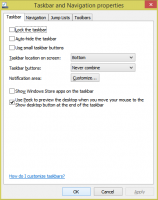عرض الملاحظات الملصقة لنظام التشغيل Windows 10 وحذفها وطباعتها على Outlook.com
كيفية عرض الملاحظات الملصقة لنظام التشغيل Windows 10 وحذفها وطباعتها على Outlook.com
تضيف Microsoft دعم Sticky Notes إلى خدمة Outlook على الويب. في وقت سابق ، كان بإمكانك الوصول إلى Sticky Notes من أماكن مختلفة ، مثل تطبيق OneNote على Android ، وتطبيق OneNote على الويب ، و Outlook لسطح مكتب Windows ، وما إلى ذلك. أخيرًا ، ستظهر Sticky Notes في موقع Outlook على الويب.
الإعلانات
Sticky Notes هو تطبيق Universal Windows Platform (UWP) والذي تم تجميعه مع Windows 10 بدءًا من "Anniversary Update" ويأتي مع عدد من الميزات التي لم يكن لدى تطبيق سطح المكتب الكلاسيكي. يمكنك التعرف على خياراته الحصرية هنا.
الميزات الرئيسية لتطبيق Sticky Notes UWP
- إنشاء ملاحظات لاصقة - تصميم بسيط وذكي يجعل من تسجيل جميع ملاحظاتك - الصغيرة والكبيرة - أمرًا سهلاً وسريعًا وممتعًا.
- مزامنة ملاحظاتك - اصطحب ملاحظاتك معك وانسخها احتياطيًا. لا تقلق أبدًا بشأن فقد ملاحظاتك مرة أخرى.
- الوصول بنقرة واحدة - يمكنك الوصول إلى الملاحظات الملصقة بنقرة واحدة على قلم Surface لإحضار Windows 10 Ink Workspace.
- اكتب أو اكتب ، فالخيار لك - استخدم قلم Surface مع الملاحظات اللاصقة لالتقاط أفكارك بخط يدك أو إذا كنت تفضل الكتابة ، فانقر بعيدًا.
- قائمة الملاحظات - ألست جاهزًا لحذف sticky note؟ احفظه لوقت لاحق في قائمة الملاحظات وابحث عنه في البحث.
- الصور - أضف صورًا إلى ملاحظاتك اللاصقة. بعد كل شيء، صورة تساوي ألف كلمة.
- إنشاء تذكيرات Cortana - لا تنس أي ملاحظة مرة أخرى مع Cortana. قم بتدوين وقت أو تاريخ وسيتم تمييزه. اضغط عليها لإنشاء تذكير Cortana.
- ذكاء مضاف - يكتشف Sticky Notes العناوين ورسائل البريد الإلكتروني وأرقام الهواتف الخلوية ، لذلك كل ما عليك فعله هو النقر لفتح الخرائط أو البريد أو Skype.
- الوضع الداكن - اجعل ملاحظاتك مظلمة والتقط تلك الأفكار الليلية. تدعم الملاحظات الملصقة الوضع المظلم على مستوى التطبيق.
مع Outlook.com دمج، سوف تحصل على التحديثات التالية.
لعرض الملاحظات الملصقة لنظام التشغيل Windows 10 وحذفها وطباعتها على Outlook.com ،
- افتح ال Outlook.com موقع الويب في مستعرض الويب المفضل لديك ، وقم بتسجيل الدخول باستخدام حساب Microsoft الخاص بك.
- اضغط على ملحوظات مجلد تحت المجلدات على اليسار.
- يمكنك الآن اختيار ملاحظة لعرضها.

- لحذفه ، مرر مؤشر الماوس فوق ملف ملحوظة بجوار عنوان الملاحظة ، لذلك سيتحول إلى ملف حذف أيقونة. يوجد أيضًا زر مخصص لذلك في شريط الأدوات.

- لطباعة الملاحظات المحددة ، انقر فوق أكثر أيقونة بثلاث نقاط (...) ، وحدد مطبعة من القائمة.

ملاحظة: إذا كنت قم بتسجيل الدخول إلى Sticky Notes (الملاحظات الملصقة) باستخدام حساب Microsoft الخاص بك ، ستتمكن من إدارة ملاحظاتك عبر الإنترنت عبر موقع ويب الملاحظات الملصقة.
يمكنك الحصول على تطبيق Sticky Notes المحدث من متجر Microsoft:
قم بتنزيل تطبيق Sticky Notes
مقالات ذات صلة:
- إصلاح: لا يقوم تطبيق Windows 10 Sticky Notes بمزامنة الملاحظات
- مفاتيح التشغيل السريع المفيدة للملاحظات اللاصقة في نظام التشغيل Windows 10
- الملاحظات اللاصقة الكلاسيكية القديمة لنظام التشغيل Windows 10 الإصدار 1809
- تمكين أو تعطيل تأكيد الحذف للملاحظات الملصقة في Windows 10